アカウントに登録されたパスワードを変更する方法をご紹介します。
パスワードの変更方法は、「ログインしていない状態で変更する方法」と「ログイン後の管理画面から変更する方法」の2つがあります。
ログインしていない状態で変更する方法
ログイン前にパスワードを変更する場合は、ログイン画面よりパスワードの変更をすることが可能です。
パスワードを忘れた方をクリックする
ログイン画面(https://members.fan/login)にて「パスワードを忘れた方」をクリックします。
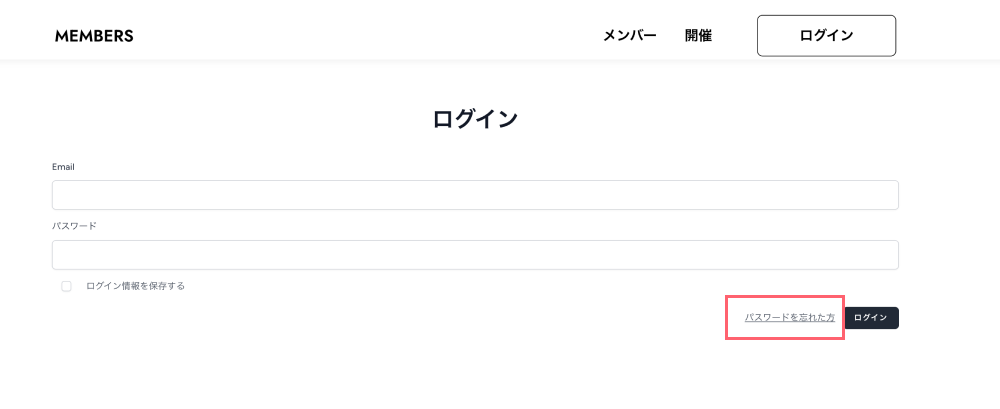
ご登録のメールアドレスを入力する
ご登録のメールアドレスを入力し「メールを送信」ボタンをクリックします。
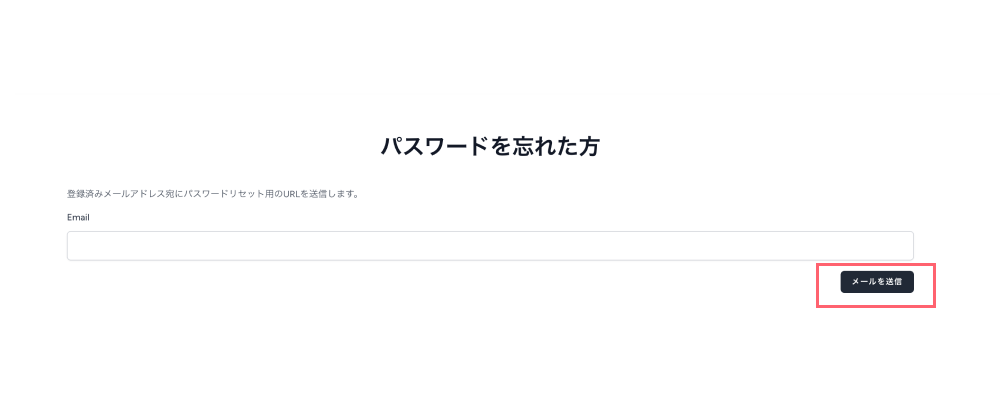
送信が完了すると「パスワードリセットメールを送信しました。」と表示されます。
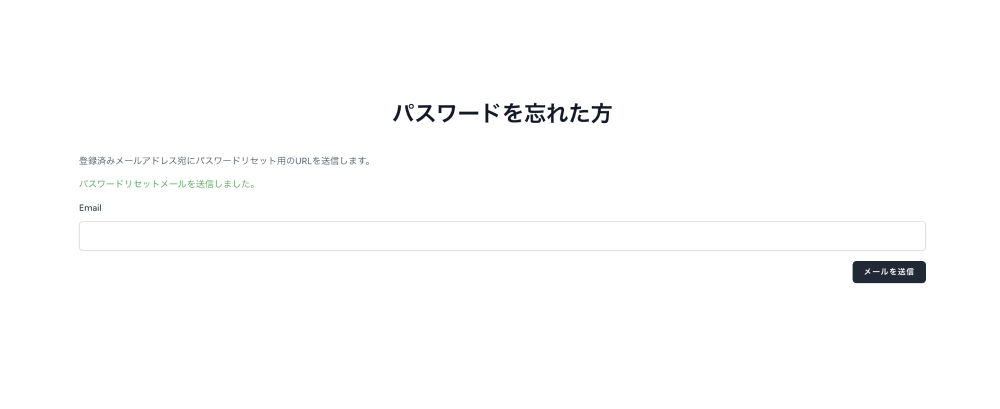
認証メールよりアクセスする
ご登録のメールアドレス宛に、認証メールが届きます。60分以内に認証メールに記載されている「Reset Password」というボタンをクリックします。
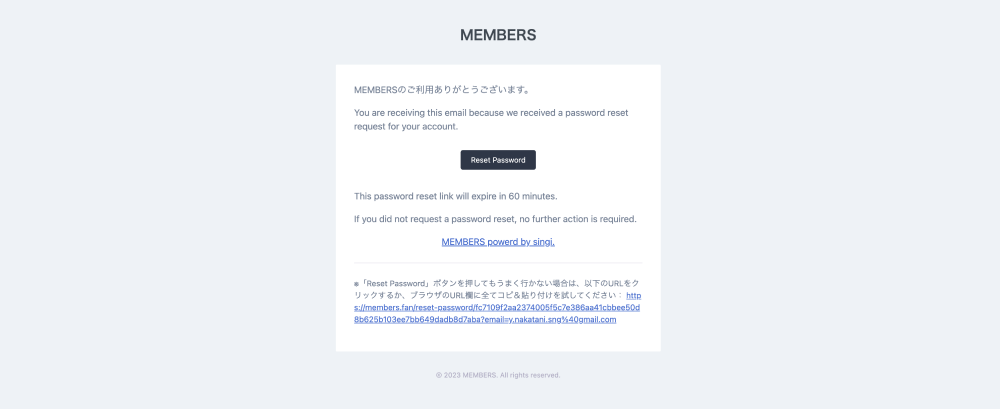
※「Reset Password」ボタンを押してもうまく行かない場合は、URLをクリックするか、ブラウザのURL欄に、記載のURLを全てコピーして、貼り付けを試してください。
新しいパスワードを入力する
パスワード再設定画面が表示されます。
パスワードを入力し「SNG.RESET PASSWORD」をクリックします。
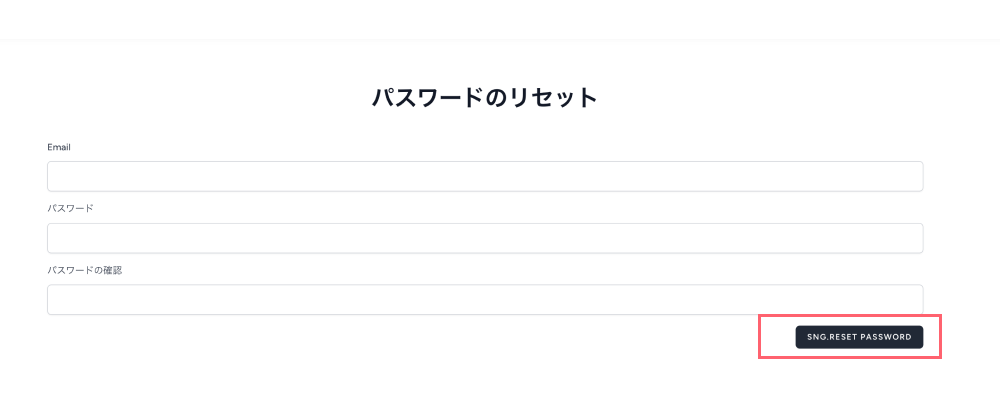
パスワードのリセットが完了すると「パスワードをリセットしました。」と表示されるので、メールアドレス、先程設定したパスワードを入力してログインします。
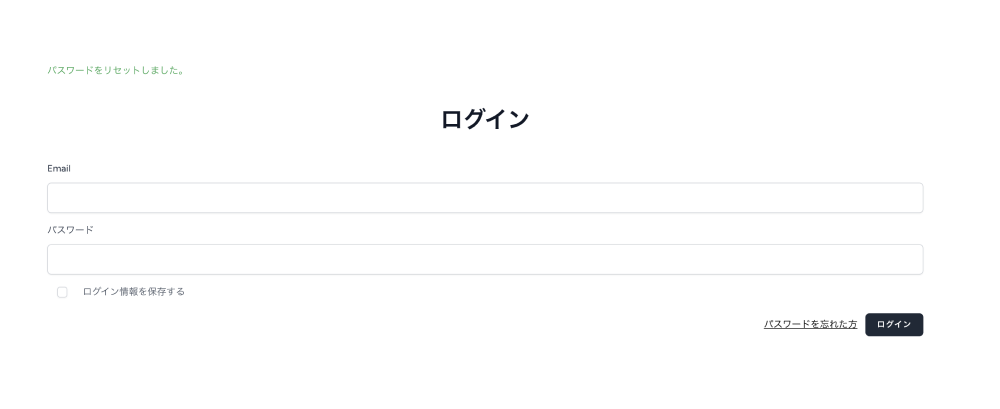
ログイン後の管理画面から変更する方法
ログイン後にパスワードを変更する場合は、ダッシュボード画面の右上のアカウント管理(アカウント名前が表示されているところ)よりパスワードの変更をすることが可能です。
アカウント名前が表示されているところをクリックする
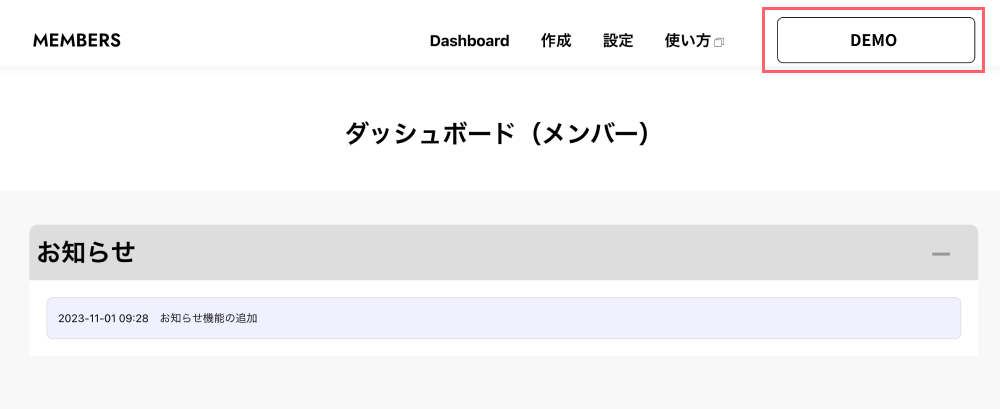
ログイン情報の変更をクリックする
・ログイン情報の変更
・ログアウト
が表示されるので、ログイン情報の変更をクリックします。
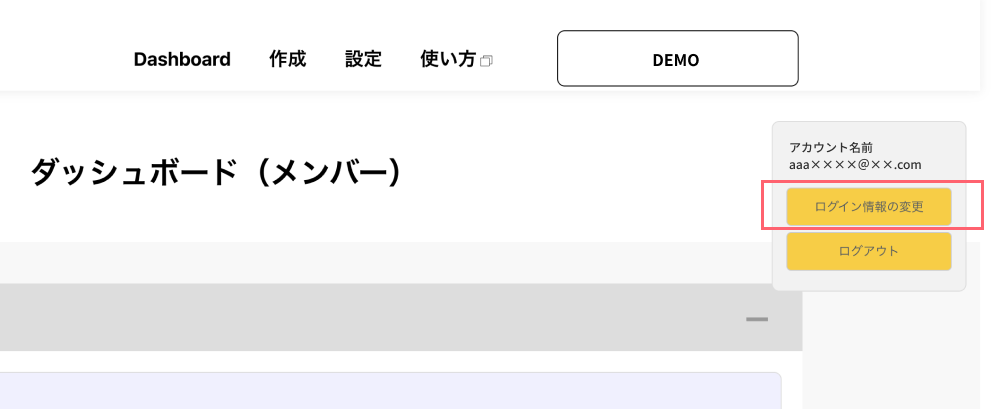
新しいパスワードを入力
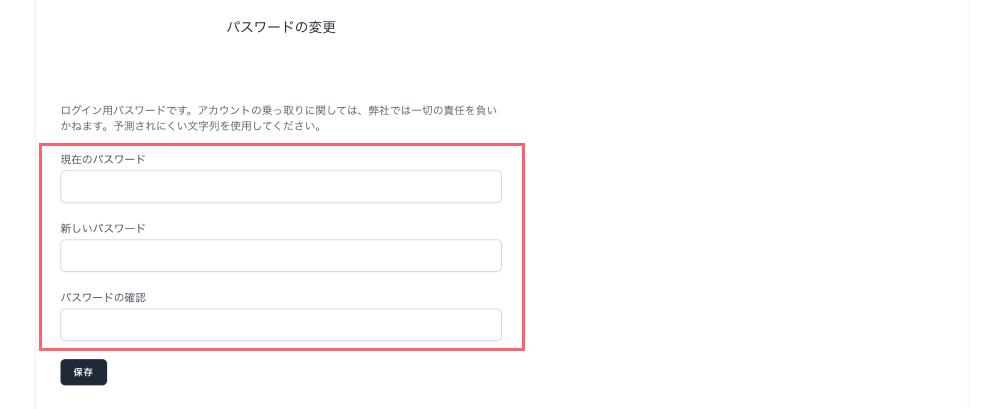
現在のパスワードと新しいパスワードを入力して、保存をクリックします。
※アカウントの乗っ取りに関しては、弊社では一切の責任を負いかねます。予測されにくい文字列を使用してください。

